“Sistem Kesintileri” Süreci Nedir ve Neden Bilgisayarımda Çalışıyor?
Yayınlanan: 2022-01-29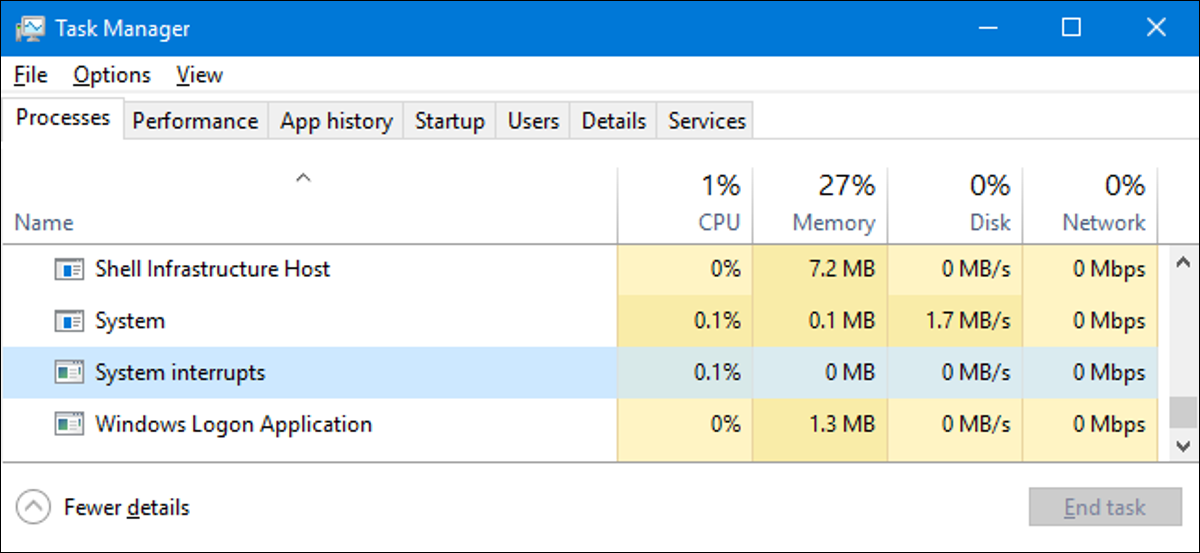
Görev Yöneticisi pencerenize göz atarsanız, muhtemelen “Sistem kesintileri” adlı bir işlem görmüş ve muhtemelen görmezden gelmişsinizdir. Ancak CPU'nuzu tüketiyorsa ve bu konuda ne yapabileceğinizi merak ediyorsanız, sizin için cevabımız var.
İLGİLİ: Bu İşlem Nedir ve Neden Bilgisayarımda Çalışıyor?
Bu makale, Runtime Broker, svchost.exe, dwm.exe, ctfmon.exe, rundll32.exe, Adobe_Updater.exe ve diğerleri gibi Görev Yöneticisi'nde bulunan çeşitli işlemleri açıklayan devam eden serimizin bir parçasıdır. Bu hizmetlerin ne olduğunu bilmiyor musunuz? Okumaya başlasan iyi olur!
“Sistem Kesintileri” Süreci Nedir?
Sistem Kesintileri, Windows'un resmi bir parçasıdır ve Görev Yöneticisi'nde bir süreç olarak görünse de, aslında geleneksel anlamda bir süreç değildir. Bunun yerine, PC'nizde meydana gelen tüm donanım kesintileri tarafından kullanılan sistem kaynaklarını görüntülemek için kullanılan toplu bir yer tutucudur.

Bir donanım kesintisi kulağa kaba gelse de, donanımınız (ve ilgili yazılım) ile CPU'nuz arasındaki normal bir iletişimdir. Örneğin, klavyenizde bir şeyler yazmaya başladığınızı varsayalım. Sadece klavyenizden gelen sinyalleri izlemeye adanmış bütün bir sürece sahip olmak yerine, aslında anakartınızda bu tür izlemeyi gerçekleştiren bir parça donanım var. Başka bir donanım parçasının CPU'nun dikkatine ihtiyacı olduğunu belirlediğinde, CPU'ya bir kesme sinyali gönderir. Yüksek öncelikli bir kesinti ise (genellikle kullanıcı girişinde olduğu gibi), CPU üzerinde çalıştığı her türlü işlemi askıya alır, kesinti ile ilgilenir ve ardından önceki işlemine devam eder.
Her şey şimşek hızında gerçekleşir ve genellikle her zaman çok, çok sayıda kesinti olur. Aslında, isterseniz bu şeyi çalışırken görebilirsiniz. Görev Yöneticisini çalıştırın ve pencerede “Sistem kesintileri” görene kadar aşağı kaydırın. Şimdi Not Defteri'ni açın ve yazmaya başlayın. “Sistem kesintisi” ayarınızı önemli ölçüde etkilemeyecektir, ancak yüzde puanının onda biri kadar arttığını görmelisiniz. Bizim durumumuzda, %0,1'lik bir taban çizgisinden %0,3'e yükseldi.

Normal işlemler sırasında, "Sistem kesintileri"nin CPU kullanımının, sıfıra inmeden önce kısa bir süre için %10'a kadar yükseldiğini görebilirsiniz.
Bu Harika, Ama Neden Bu Kadar Çok CPU Kullanıyor?
“Sistem kesintileri”nin CPU kullanımının yaklaşık %20'den fazla arttığını görüyorsanız ve – bu önemli kısımdır – sürekli orada kalın , o zaman bir sorununuz var demektir. PC'nizdeki donanım kesintilerini temsil ettiğinden, sürekli yüksek CPU kullanımı, genellikle bir donanım parçasının veya onunla ilişkili sürücünün hatalı çalıştığı anlamına gelir. Peki, donanım sorununu nasıl giderirsiniz? İşin zor kısmı da bu.

İlk adımınız bilgisayarınızı yeniden başlatmak olmalıdır. Bunu milyonlarca kez duyduğunu biliyoruz, ama yine de sağlam bir tavsiye. Bilgisayarınızı yeniden başlatmak her türlü garip sorunu çözebilir ve bu, atılması yeterince kolay bir adımdır.
Bilgisayarınızı yeniden başlatmak CPU kullanım sorununu çözmezse, sonraki adım bilgisayarınızın güncel olduğundan emin olmaktır. Windows Update'in işini yapmasına izin verin, böylece en son Windows ve sürücü güncellemelerinin tümüne sahip olduğunuzdan emin olabilirsiniz - en azından Windows'un yönettiği sürücüler için. Hazır buradayken, Windows Update'in yönetmediği sürücülerin de güncel olduğundan emin olmanız gerekir. Bunların her ikisini de yapmak için talimatları bu kılavuzda bulabilirsiniz.

İLGİLİ: Bilgisayarı Yeniden Başlatmak Neden Bu Kadar Çok Sorunu Çözüyor?
Bilgisayarınızı ve donanım sürücülerinizi güncellemek işe yaramazsa, o zaman derine inecek ve hangi donanım parçasının soruna neden olduğunu anlayacaksınız. Tüm donanımınızı teşhis etmek bu makalenin kapsamı dışındadır, ancak bazı şeyleri daraltmanıza yardımcı olacak bazı yararlı yönergelerimiz var.
Harici cihazlarınızı birer birer devre dışı bırakarak başlayın. Temel olarak, yapılması en kolay şey olduğu ve klavye, fare, web kamerası ve mikrofon gibi harici sürücülere ve giriş cihazlarına odaklanmanız gerektiği için harici cihazlarla başlıyoruz. Bunları birer birer fişten çekin ve “Sistem kesintileri”nin düzelip yerleşmediğine bakın. Varsa, hangi cihaza odaklanacağınızı bilirsiniz.
Ardından, dahili cihazlarınıza gidin. Açıkçası, onları fişten çekemeyeceğiniz için bu biraz daha zorlaşıyor. Ancak bunları Aygıt Yöneticisi'nde devre dışı bırakabilirsiniz. Disk sürücüleri veya ekran bağdaştırıcıları gibi sisteminizi çalışır durumda tutmak için kritik olan herhangi bir aygıtı devre dışı bırakmamaya dikkat etmelisiniz. Ayrıca Bilgisayar, İşlemciler veya Sistem Aygıtı kategorileri altında listelenen hiçbir şeyi devre dışı bırakmayın. Bunun yerine ağ bağdaştırıcıları, ses kartları ve diğer eklenti kartları gibi şeylere odaklanın. En olası suçlular onlar. Sadece birer birer gidin. Aygıtı devre dışı bırakın ve Görev Yöneticisi'nde "Sistem kesintileri"ni kontrol edin. Sorun ortadan kalkarsa, sorunlu cihazı tanımladınız. Olmazsa, cihazı yeniden etkinleştirin ve bir sonrakine geçin.
Bu soruna neden olabilecek ve bu şekilde test edemeyeceğiniz birkaç donanım parçası daha var. Arızalı bir güç kaynağı (veya dizüstü bilgisayar pili), "Sistem kesintilerinin" CPU kullanımında ani bir artışa neden olabilir ve bu nedenle arızalı bir sabit sürücü olabilir. Sabit sürücülerinizi Windows'un yerleşik Diski Denetle aracıyla veya iyi bir üçüncü taraf SMART yardımcı programıyla test edebilirsiniz. Ne yazık ki, bu sorun için bir güç kaynağını test etmenin tek yolu onu değiştirmektir.
İLGİLİ: Windows 7, 8 ve 10'da Chkdsk ile Sabit Sürücü Sorunları Nasıl Onarılır
Soruna neden olan bir aygıt belirlerseniz, sonraki adımınız soruna aygıtın kendisi mi yoksa donanım sürücüsü mü olduğunu bulmaktır. Yine, bunu anlamak biraz zor olabilir ve biraz deneme yanılma gerektirecektir, ancak bazı yönergelerimiz var.
- Elinizde varsa harici cihazları başka bir bilgisayarda deneyin.
- Sürücülerinizin tümü güncelse ve aygıtın kendisinin iyi olduğunu düşünüyorsanız, her zaman önceki bir sürücüye geri dönmeyi deneyebilirsiniz.
- Google'a veya donanım üreticinizin web sitesine gidin ve başka kişilerin de benzer sorunlar yaşayıp yaşamadığını görün.
- BIOS'unuzu güncellemeyi düşünün. Sorunu daraltamıyorsanız, kesintileri yorumlamaktan sorumlu donanımın sorun yaşıyor olması olasıdır. BIOS'u güncellemek bazen sorunu çözebilir.
İLGİLİ: Windows Vista'da Zahmetli Aygıt Sürücülerini Geri Alma
Devre Dışı Bırakabilir miyim?
Hayır, "Sistem kesintileri"ni devre dışı bırakamazsınız. Ve bunun için iyi bir sebep yok. Donanım kesintilerini işlemek ve raporlamak için kullanıldığından, PC'nizin performansı için hayati bir bileşendir. Windows, görevi geçici olarak bitirmenize bile izin vermez.
Bu Süreç Bir Virüs Olabilir mi?
“Sistem kesintileri”nin kendisi resmi bir Windows bileşenidir. Neredeyse kesinlikle bir virüs değildir. Aslında, gerçek bir süreç olmadığı için, “Sistem kesintileri”, çalışan bir ilişkili .EXE veya .DLL dosyasına bile sahip değildir. Bu, doğrudan kötü amaçlı yazılımlar tarafından ele geçirilmesinin bir yolu olmadığı anlamına gelir.
Yine de, bir virüsün belirli bir donanım sürücüsüne müdahale etmesi ve bunun da "Sistem kesintileri" üzerinde etkisi olabilir. Herhangi bir kötü amaçlı yazılım türünden şüpheleniyorsanız, tercih ettiğiniz virüs tarayıcısını kullanarak virüs taraması yapın. Eşeği sağlam kazığa bağlamak!
